Kadang-kadang ada situasi ketika pengguna Windows 8 perlu menginstal .NET Framework 3.5 - paling sering, ini diperlukan untuk memastikan berfungsinya beberapa program yang relatif lama. Dalam kebanyakan kasus, semuanya berjalan lancar. Namun, situasi muncul baru-baru ini - kerangka kerja ini menolak untuk diinstal pada komputer yang terletak di jaringan domain AD dengan server pembaruan WSUS lokal yang dikonfigurasi.
Deskripsi masalah
Dalam kasus biasa, pemasangan kerangka kerja tersebut dilakukan oleh OS dan, pada dasarnya, hanyalah penyertaan komponen yang dinonaktifkan secara default.
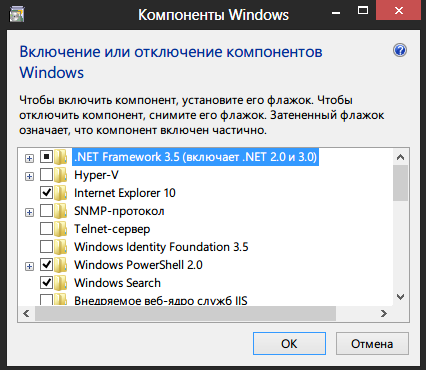
Setelah itu, OS terhubung ke server pembaruan, mengunduh file yang diperlukan, dan menginstal komponen.
Dalam beberapa kasus, OS tidak dapat mengunduh file yang diperlukan, yaitu:
- Tidak ada koneksi internet;
- Tidak ada file yang diperlukan di server pembaruan.
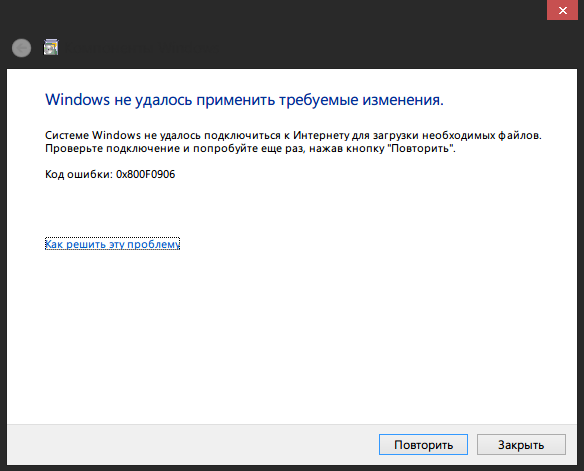
Saya baru saja menghadapi kasus kedua. Selain itu, Microsoft dalam hal ini menyarankan untuk menonaktifkan penggunaan server pembaruan WSUS lokal, instal .NET Framework 3.5, dan sekali lagi aktifkan penggunaan WSUS lokal. Dalam kasus saya, opsi ini sulit diterima, karena untuk ini perlu menghapus PC dari domain atau mengubah kebijakan grup. Saya tidak dapat mengkonfigurasi WSUS dengan benar, itu mengunduh pembaruan ke .NET Framework 3.5 dan versi di bawah ini, bagaimanapun, instalasi tetap tidak berhasil melewatinya.
Pemecahan masalah
Solusinya adalah menginstal komponen di atas dari sumber-sumber lokal. Pertama, Anda perlu memutuskan repositori paket lokal. Sebenarnya, ini terletak di disk instalasi Windows 8, di direktori
\ sources \ sxs , tetapi, pertama, tidak selalu ada disk (atau iso) yang tersedia, dan kedua, karena alasan tertentu, menginstal dari disk pertama berlalu, tetapi berlalu dari yang lain. Untuk menghindari masalah ini, saya menyiapkan arsip dengan semua file yang diperlukan. Jadi mari kita mulai.
- Unduh arsip dengan file yang diperlukan untuk menginstal komponen: Sources.zip (102,5 MB)
- Buka paket arsip, untuk kejelasan, saya membongkar ke akar drive C: \
- Jalankan baris perintah dengan hak administrator
- Kami mengeksekusi kode, dengan mempertimbangkan jalur ke file yang belum dibuka dari arsip:
DISM /Online /Enable-Feature /FeatureName:NetFx3 /All /LimitAccess /Source:C:\Sources\sxs
Ini akan memakan waktu beberapa menit, tetapi sebagai hasilnya kita mendapatkan hasil yang sukses!
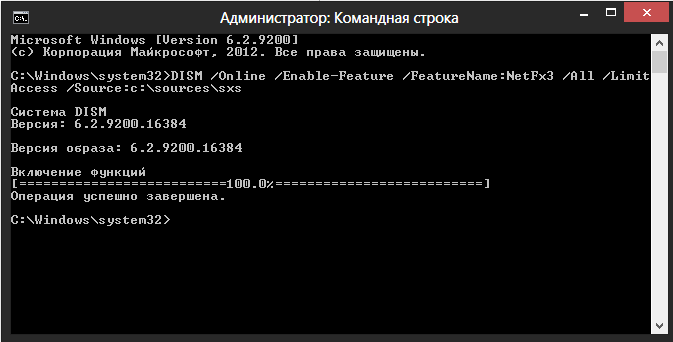
Anda juga dapat menggunakan metode ini untuk menginstal .NET Framework 3.5 pada komputer yang dibatasi koneksi Internetnya.
Pembaruan dari 02/01/2019Selama bertahun-tahun, situasinya telah berubah, diskusi terperinci
tersedia di forum Microsoft .
Sekarang tidak diperlukan pengaturan lokal. Cukup centang satu kotak di GPO.
Computer Configuration > Administrative Templates > System, "Specify settings for optional component installation and component repair"Atau dalam bahasa Rusia:
- - - - .Jackdaw
" Windows..."